您想在 WordPress 中向不同的用户显示不同的内容吗?
有时您可能希望在特定位置、特定日期或在其他条件下向用户显示自定义内容。开箱即用的 WordPress 不提供网站个性化。但是,您可以使用简单易用的工具来处理此问题。
在本文中,我们将向您展示如何在 WordPress 中轻松地向不同用户显示个性化内容。
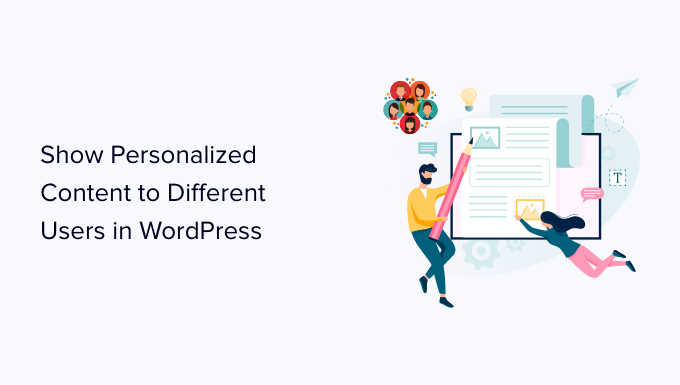
为什么在 WordPress 中向用户显示不同的内容?
通常,当您在WordPress 网站上发布内容时,每个人都可以访问它。如果您想向特定用户显示不同版本的内容怎么办?
例如,您可能希望向特定地理位置的客户提供免费送货服务,或者向来自特定登录页面的用户显示不同的内容。
解决这个问题的一种方法是创建一个会员网站,并根据用户的个人资料限制对内容的访问。但是,并不是每个人都希望要求用户登录才能提供个性化服务。
这就是 WordPress 网站个性化解决方案可以提供帮助的地方。
您可以使用智能条件在您的博客上添加内容个性化、在您的在线商店上添加产品个性化以及在您的登录页面上添加动态文本替换。
这些条件可以包括特定的用户交互、他们的地理位置、一天中的时间、他们正在访问的特定页面、特定的流量来源、过去的行为等等。
话虽如此,让我们来看看如何在 WordPress 中向不同的用户显示不同的内容。您可以使用下面的链接直接转到您要使用的方法。
方法 1. 使用 OptinMonster 向用户显示不同的内容(轻松实现网站个性化)
OptinMonster是市场上最好的潜在客户生成和转化优化工具。它带有强大的定位规则,允许您根据大量显示规则向用户展示个性化的活动。
建议所有用户使用此方法,因为它使您能够设计内容并附带更强大的定位规则。它还适用于电子邮件营销工具和第三方应用程序。
首先,您需要注册一个 OptinMonster 帐户。它是一种付费工具,您至少需要 Pro 或 Growth 计划才能访问所有定位功能。
只需访问 OptinMonster 网站并单击“立即获取 OptinMonster”按钮即可设置一个帐户。
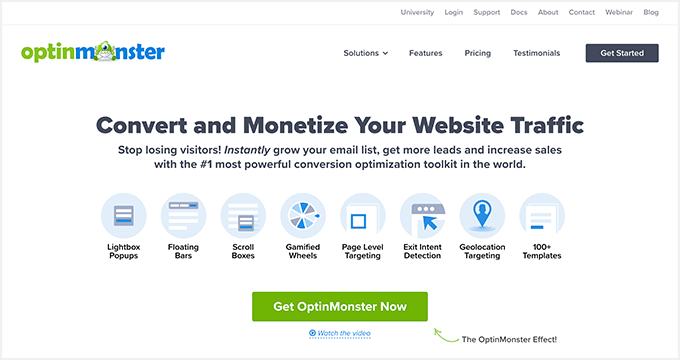
接下来,您需要在您的 WordPress 网站上安装OptinMonster 插件。
激活后,您将在 WordPress 管理面板中看到 OptinMonster 设置向导。接下来,您需要单击“连接您的现有帐户”按钮以将您的 WordPress 站点连接到您的 OptinMonster 帐户。
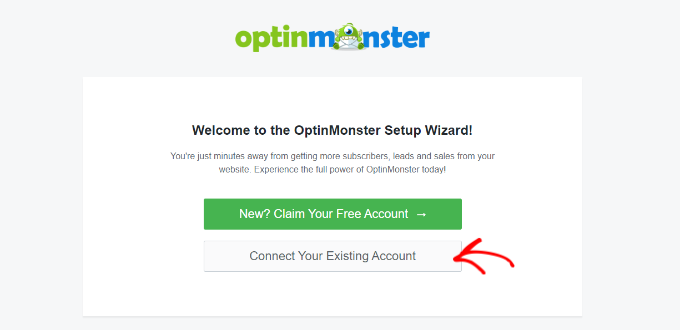
之后,将打开一个新窗口。
只需单击“连接到 WordPress”按钮即可继续。
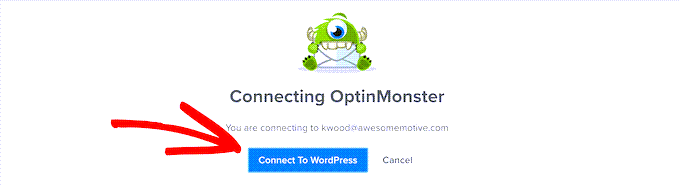
设计要向用户展示的内容
连接后,您可以从 WordPress 仪表板前往OptinMonster » Campaign,然后单击“创建您的第一个广告系列”按钮。
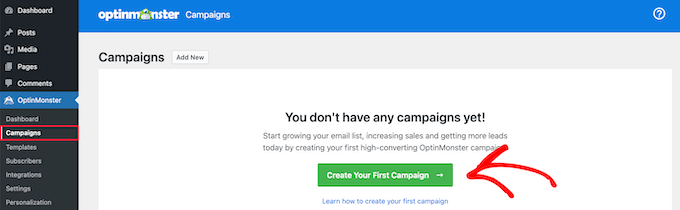
这会将您带到 OptinMonster 网站,在那里您将被要求选择活动类型和模板。
OptinMonster 提供不同的活动类型,您可以使用它们向用户显示各种类型的内容或有针对性的消息。这包括灯箱弹出窗口、浮动条、全屏、内联小部件、滑入式弹出窗口和游戏化活动。
例如,如果您想在 WordPress 帖子或页面中显示动态内容,则可以选择内嵌活动类型。
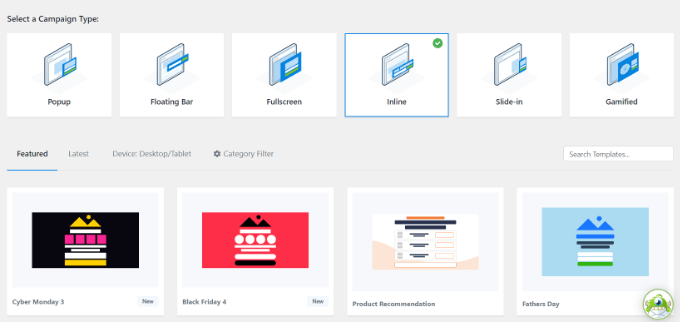
每种活动类型都有数十种模板可供选择。只需单击即可选择并使用模板。
之后,系统会要求您输入此广告系列的名称,然后单击“开始构建”按钮。
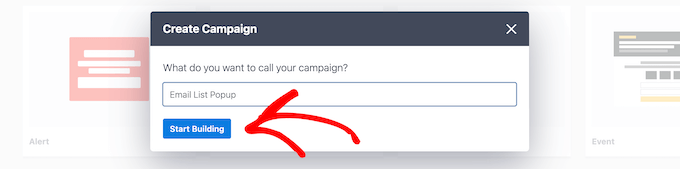
接下来,您将进入 OptinMonster 的活动构建器界面。它是一个拖放式工具,您可以在其中设计带有实时预览的广告系列。
只需将新元素从左侧的菜单中拖放到模板上即可。另外,您可以单击预览中的元素进行编辑。
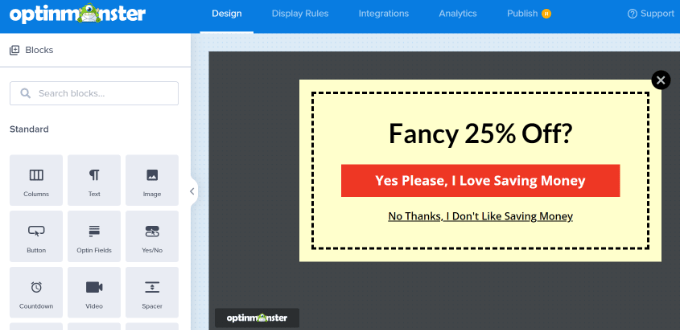
OptinMonster 还连接所有顶级电子邮件营销服务,因此您可以显示电子邮件注册表单。
您可以使用活动生成器创建活动以添加任何类型的内容,例如优惠券代码、免费送货优惠、智能产品推荐或您想要的任何内容。
完成广告系列的设计后,您可以点击顶部的“保存”按钮来存储您的更改。
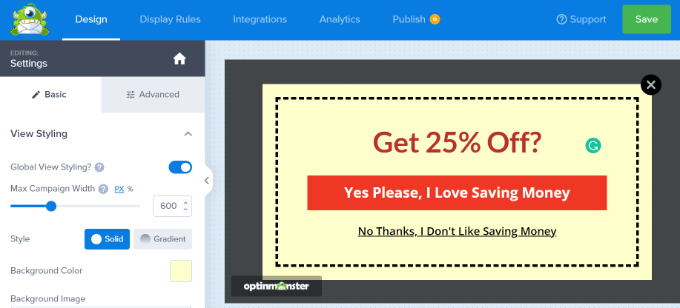
您可以随时编辑您的设计以匹配您的显示规则。我们将在下一步中为您展示一些针对不同显示场景量身定制的设计示例。
为活动设置显示规则
这是您设置显示规则以决定何时显示您的广告系列的部分。
在 OptinMonster 构建器界面中,切换到“显示规则”选项卡。
它允许您创建智能规则集,并从大量目标选项中进行选择。
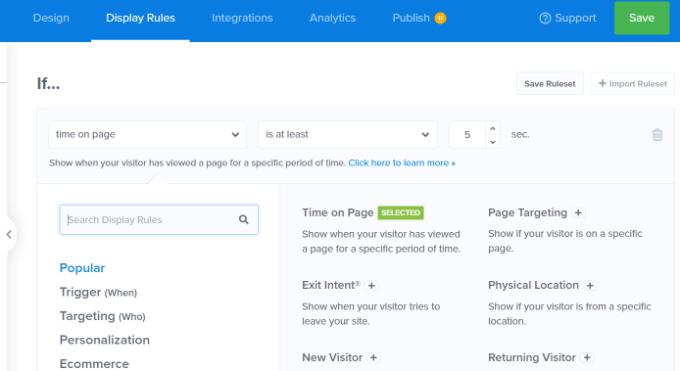
首先,您需要选择要匹配的条件。这里有很多选择。让我们简单地看一下它们中的每一个。
1. 基于时间的触发器
这些触发器允许您根据时间或日期设置显示规则。您可以在特定日期、时间或星期几显示您的营销活动内容。
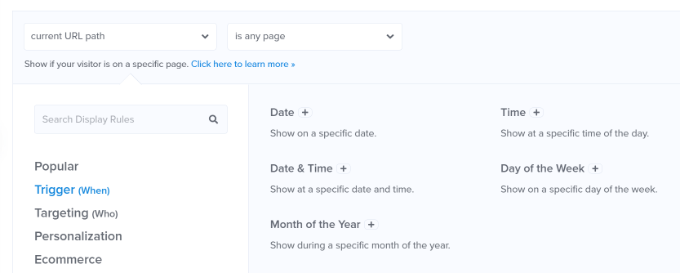
这些触发器允许您显示为特定日期和时间设计的自定义消息。
例如,您可以将 OptinMonster 设置为在节假日显示闪购优惠券或在特殊事件中显示消息。
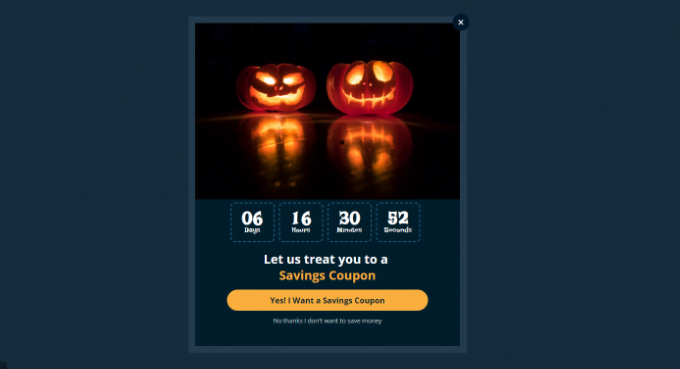
2. 定位符合特定条件的用户
定位部分允许您根据智能识别技术设置显示规则。
例如,您可以向来自特定网站、推荐、登陆页面或地理位置的用户展示营销活动。您还可以根据 cookie、广告拦截器和 JavaScript 变量进行定位。
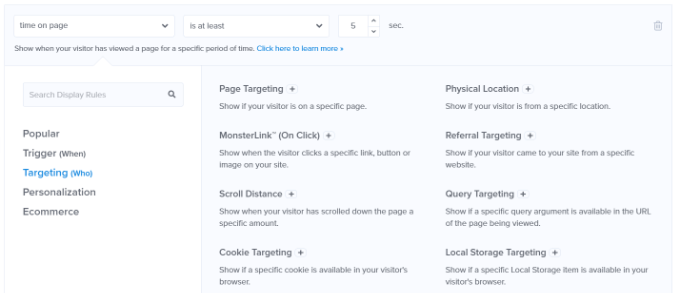
作为独立发布者,您可能希望访问者通过禁用 AdBlock 软件来支持您。您可以只向安装了 AdBlock 软件的用户显示消息。
另一个很好的用法是为来自特定 URL 的访问者提供特别优惠。例如,您可能希望为来自附属合作伙伴网站的用户提供独家折扣。
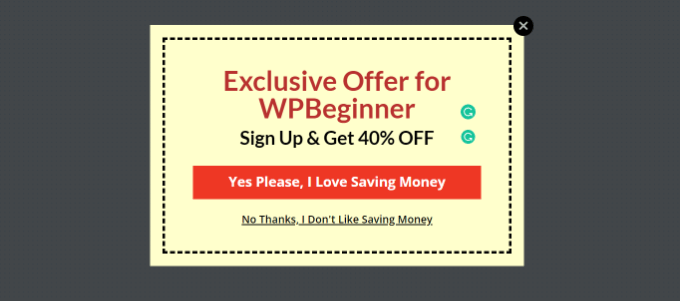
3. 个性化定位
OptinMonster 还允许您根据用户行为设置个性化显示规则。
您可以向新用户、回访者、使用特定设备的用户、已经转化、未转化、看过另一个活动、访问过页面等的用户展示自定义活动。
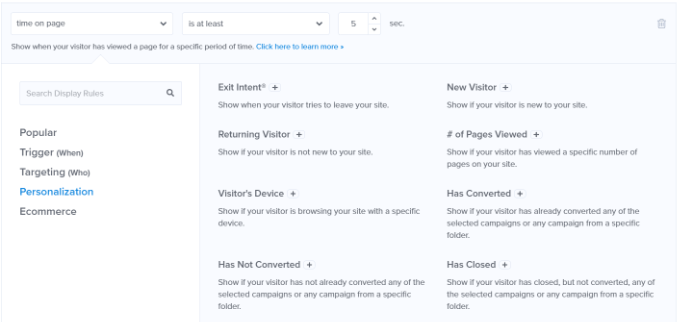
您还可以使用 OptinMonster 的智能标签功能来显示用户的姓名、位置等,以向他们展示更加个性化的内容。
这使您可以为特定用户定制内容。
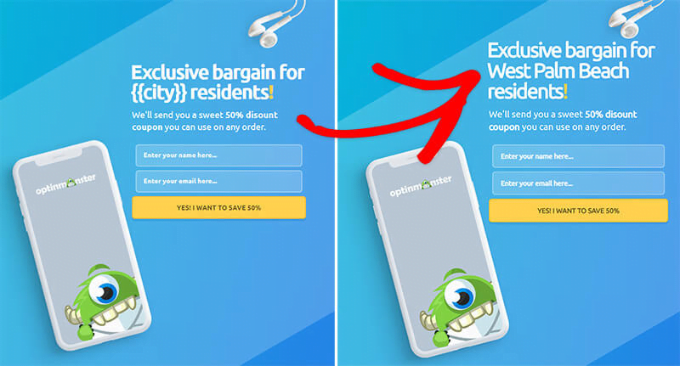
4.电商展示规则
这些触发器明确用于提高电子商务网站的转化率。
您可以根据用户的购物行为向他们展示内容。OptinMonster 支持WooCommerce、BigCommerce 和Shopify电子商务平台。
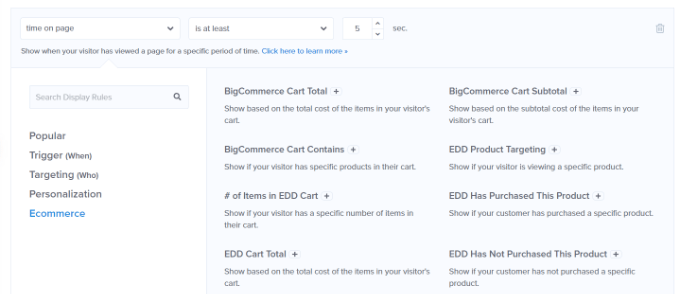
电子商务定位允许您根据用户正在查看的产品、购物车中的产品数量、购物车总成本等来显示内容。
奖励:需要更多帮助来减少在线商店的购物车放弃率?
选择条件后,系统会要求您选择要查找的内容。例如,如果您选择一个地理位置,那么您将被要求选择需要匹配的位置。
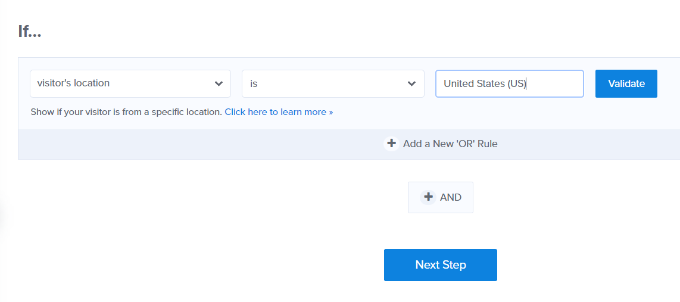
设置条件后,您可以对其进行验证以确保设置正确,然后单击“下一步”按钮。
接下来,系统会要求您选择广告系列视图。根据您的活动,您可以选择选择视图(主要活动)、成功视图或是/否视图。
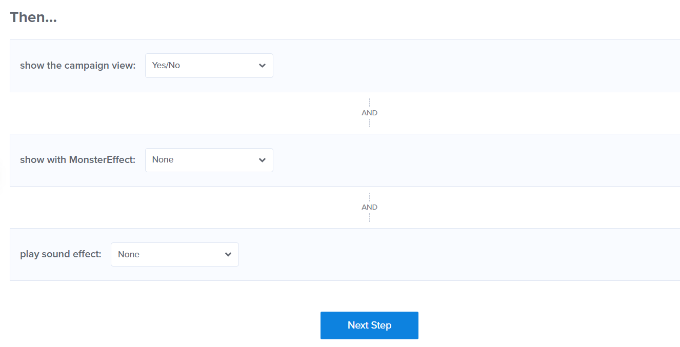
还有一些选项可以为您的广告系列添加MonsterEffect和声音效果。完成后,单击“下一步”按钮继续。
您现在将看到显示规则集的摘要。如果需要,您可以添加更多规则或只需单击顶部的“保存”按钮来存储您的更改。
发布您的内容并将其添加到您的网站
OptinMonster 还使在您的网站上展示广告活动变得超级容易。
只需切换到构建器内的 Publish 选项卡并将“Publish Status”更改为Publish。
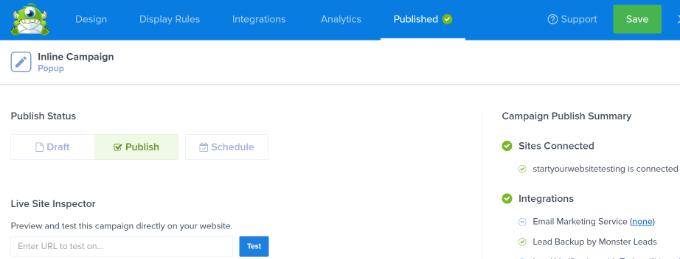
不要忘记单击“保存”按钮来存储您的更改。
您现在可以返回您的 WordPress 网站并访问OptinMonster » 活动页面,您会看到您的新活动列在那里。
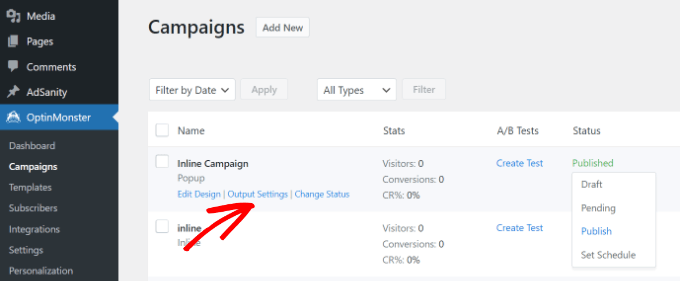
如果活动的“状态”显示为“待定”,则单击活动名称下方的“更改状态”选项。在这里,只需从下拉菜单中选择“发布”状态。
您现在可以通过访问您的网站来测试它,同时匹配您在显示规则中设置的条件。
注意: 清除您的 WordPress 缓存和浏览器缓存以确保您不会加载缓存页面。您可能还想在浏览器中使用隐身模式来模仿新用户的行为。
OptinMonster 的显示规则为您提供了许多强大的选项,无需修改您的模板和代码即可在 WordPress 中向用户显示不同的内容。
从本质上讲,它可以让您利用网站上的额外数字资产来增加销售额和转化率。借助他们的A/B 测试技术,您可以轻松地测试和改进您的活动以取得更好的结果。
方法 2. 使用插件向用户显示不同的内容
如果您想更改 WordPress 中帖子或页面的全部内容或向用户显示相同内容的不同变体,建议使用此方法。
首先,您需要安装并激活If-So 动态内容插件。
激活后,您需要访问If-So » All Triggers页面并单击“Add New”按钮。
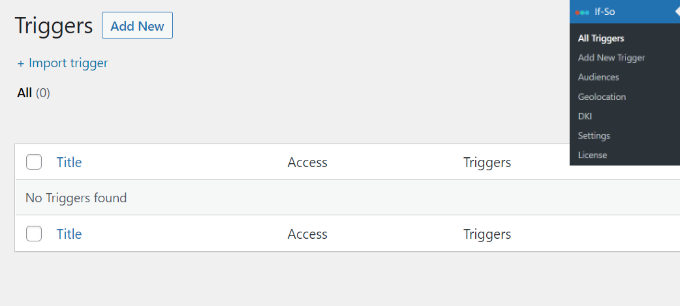
这会将您带到可以创建触发器并添加内容的页面。
首先,您可以在顶部输入触发器的名称。接下来,您会在左侧看到“选择条件”下拉菜单。
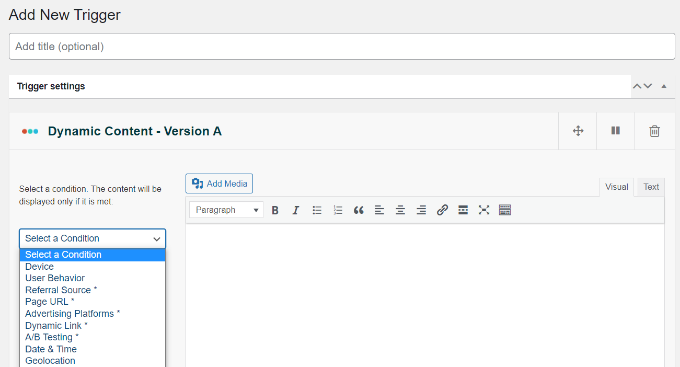
该插件提供了许多基于时间、日期、URL、地理位置、IP 地址等的条件。
选择触发器后,您可以添加要在满足该条件时向用户显示的内容。
在此之下,您可以添加另一个版本并使用另一组规则来显示不同的内容。
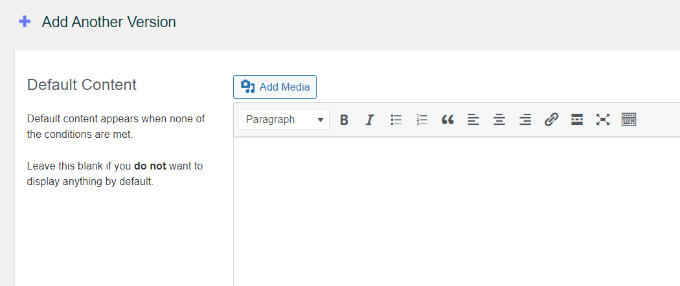
最后,您将看到默认内容区域。这是您要向不符合您上面设置的条件的用户显示的内容。
完成后,不要忘记单击触发器的“发布”按钮。
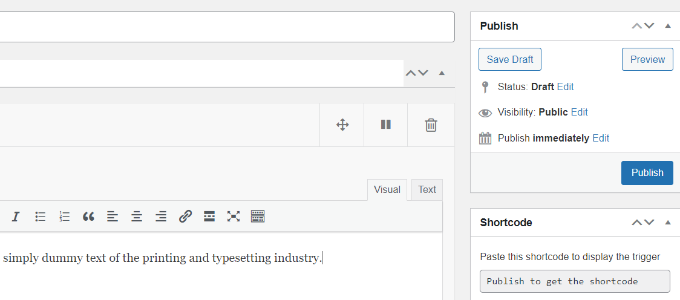
发布触发器后,您会看到短代码元框出现。只需复制屏幕上显示的简码。
您现在可以编辑任何文章或页面,并在您想要显示触发器的内容中添加短代码。
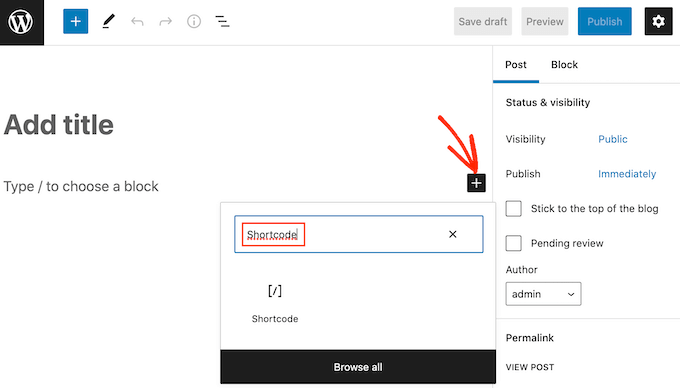
您现在可以保存并发布您的帖子或页面。
之后,访问您的网站以查看触发器的运行情况。如果您符合要求的条件,那么您将看到您为这些条件设置的消息。
否则,您将看到为触发器添加的默认消息。
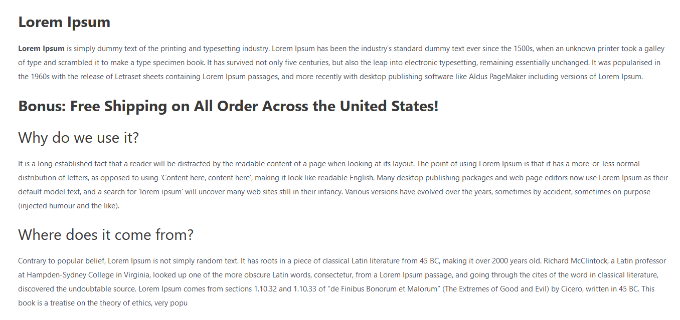
方法 3. 使用 FunnelKit 在 WooCommerce 中显示个性化内容
虽然上述解决方案可以帮助您向不同的用户显示个性化内容,但在调整 WooCommerce 报价时,它们将无法进行深度个性化。
如果您使用 WooCommerce经营在线商店,那么您可能希望显示动态报价,例如基于各种购物车条件的相关加售。
这就是您需要FunnelKit的地方,它是最强大的 WooCommerce 插件之一,可以增加您的销售额。
它可以让您在商店中添加自定义的一键加售或订单增加,这样您就可以在不增加流量或广告支出的情况下增加利润。
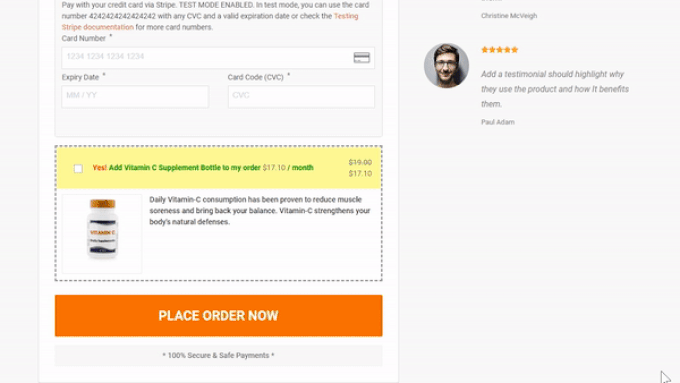
您可以使用他们的动态优惠来显示自定义加售并制定您想要的任何个性化规则。
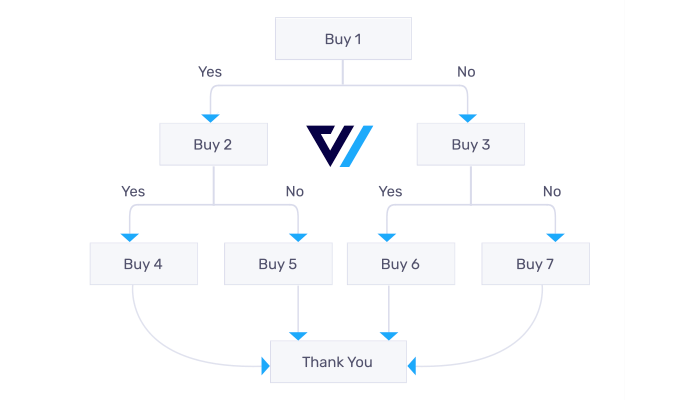
FunnelKit 还带有内置的 A/B 测试,因此您可以在不到 5 分钟的时间内展示不同的标题、结帐设计、按钮等。
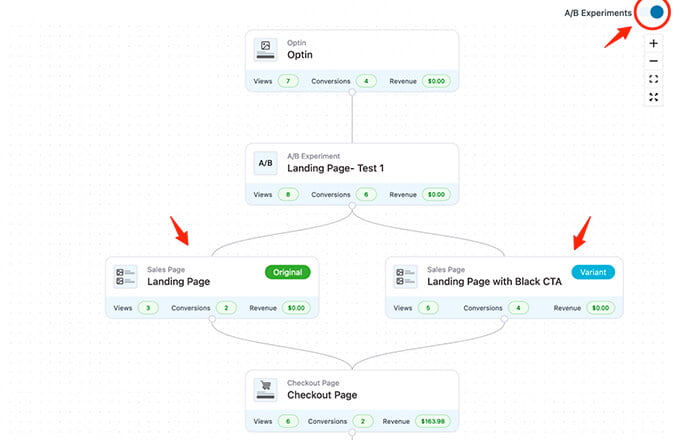
基本上,如果您正在经营WooCommerce 商店并且想要进行内容个性化,那么您需要 FunnelKit。许多用户使用 FunnelKit 进行购物车个性化,同时使用 OptinMonster 进行整体网站个性化。



